如何自定義 Outlook 中的閱讀窗格
已發表: 2022-01-29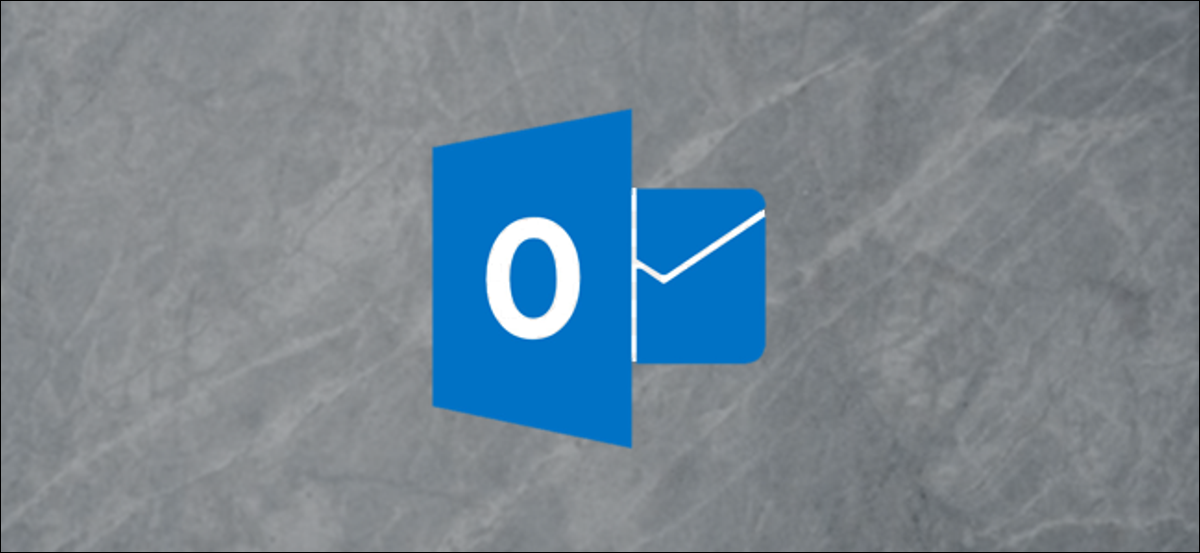
Outlook 的閱讀窗格(也稱為預覽窗格)顯示您選擇的郵件的文本,使您不必打開實際郵件來處理它。 以下是如何自定義閱讀窗格以滿足您的需求。
Outlook 附帶了幾個不同的窗格,包括您默認看到的窗格(例如導航窗格)以及您可能不太關心的其他窗格(例如待辦事項和人員窗格)。 每一項都旨在讓您更輕鬆地在 Outlook 中查找、查看和管理內容。 我們將在多篇文章中介紹這些窗格,向您展示如何訪問、使用和自定義它們。 我們從閱讀窗格開始。
閱讀窗格默認啟用。 當您單擊任何文件夾中的消息時,窗格會顯示該消息的內容,以及用於回復和轉發消息的基本控件。
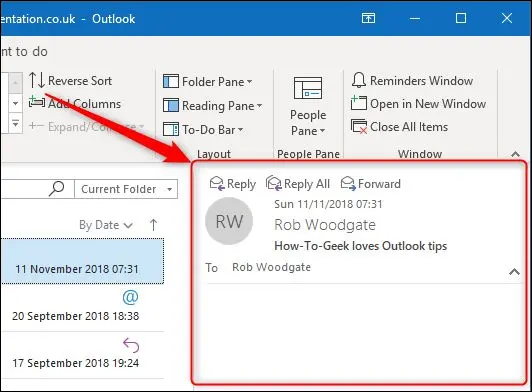
默認情況下,Outlook 在文件夾和郵件的右側顯示“閱讀”窗格,但您可以通過轉到“查看”>“閱讀窗格”來更改此設置。
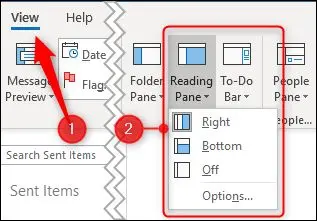
您的選項是將位置更改為“底部”(以便 Outlook 在郵件下方顯示閱讀窗格)或“關閉”,這將隱藏閱讀窗格。 無論您在哪個文件夾中,這些選項都適用於閱讀窗格,因此您無法為不同的文件夾設置不同的位置設置。
將窗格設置為“底部”意味著您在文件夾中看到的郵件較少,但您會在閱讀窗格中看到有關該郵件的更多詳細信息及其更多內容。 這是寬屏顯示器出現之前的傳統觀點,至今仍有不少人青睞。
將窗格設置為“關閉”可使您在文件夾中看到的項目數量最大化,但您看不到任何郵件內容。 如果您要清除郵件,這是一個有用的選項,尤其是當您將它與“查看”>“郵件預覽”功能結合使用時。
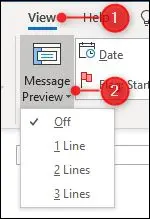
在標准文件夾視圖中,消息預覽已關閉。 這意味著您只會看到文件夾中的列中顯示的信息——收件人、發件人、主題、已接收等。 但是,如果您將消息預覽設置為 1 行、2 行或 3 行,您還將看到每條消息的 1、2 或 3 行內容,而無需閱讀窗格。 有些人喜歡這種設置; 有些人覺得它太雜亂了。 你必須嘗試一下,看看你的想法。
相關:如何在 Outlook 中創建和自定義文件夾視圖
但是“閱讀”窗格不僅僅向您顯示消息的內容。 它還確定 Outlook 如何將郵件標記為已讀,並允許您使用單個鍵瀏覽郵件。 默認情況下,一旦您選擇郵件五秒鐘後,Outlook 會將郵件標記為“已讀”,但您可以通過轉到“查看”>“閱讀窗格”並選擇“選項”來更改此設置。
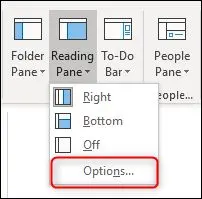
當然,這是 Outlook,還有其他方法可以訪問這些選項。 您還可以轉到文件 > 選項 > 郵件 > 閱讀窗格(或高級 > 閱讀窗格)打開相同的選項。
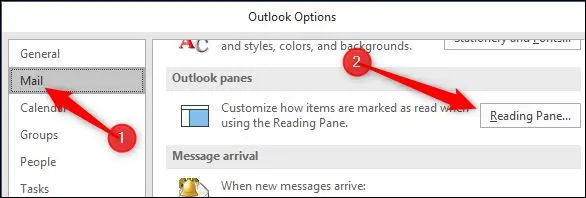

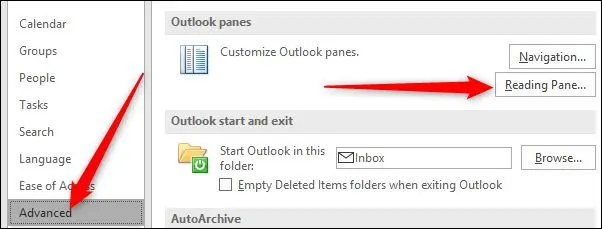
無論您選擇哪種方式,都會出現閱讀窗格窗口。
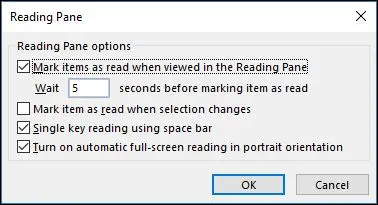
開箱即用,Outlook 將在五秒鐘後“在閱讀窗格中查看時將項目標記為已讀”。 您可以將此時間更改為從零(即,當您選擇它時立即標記為已讀)到 999 秒之間的任何值。 如果您希望 Outlook 等待幾秒鐘以上,那麼您可能更喜歡第二個選項“選擇更改時將項目標記為已讀”。 這是一種非此即彼的情況:您可以告訴 Outlook 在特定時間後將項目標記為已讀,或者您可以告訴 Outlook 在您移動到另一個項目時將項目標記為已讀,但不能同時使用兩者。
如果您喜歡使用鍵盤導航,下一個選項“使用空格鍵單鍵閱讀”非常有用。 當您到達比閱讀窗格顯示的更長的消息時,您可以點擊空格鍵來向下移動該消息中的頁面。 當您到達消息的末尾時,按空格鍵會移動到下一條消息。 這與使用向上和向下箭頭在文件夾中導航配合使用效果很好——它們讓您可以在文件夾中移動,而空格鍵可以讓您在所選郵件中移動。
最後,還有“開啟縱向自動全屏閱讀”選項。 這適用於平板電腦用戶,如果它已打開,那麼當您的平板電腦處於縱向時,單擊消息會最小化導航窗格,隱藏閱讀窗格,並使用全屏顯示所選消息。 如果您使用向上和向下箭頭或空格鍵選擇消息,這將不起作用 - 僅當您使用觸控板/鼠標或手指選擇消息時。
如果您不是在縱向工作並且想要更多的屏幕空間來查看您的消息,您可以通過單擊 Outlook 窗口底部的圖標切換到閱讀模式。
![]()
這將最小化任何其他固定窗格(導航、待辦事項和人員),讓您專注於您的消息。 您可以通過單擊正常模式圖標再次顯示窗格。
![]()
“閱讀”窗格還可以幫助您閱讀字體比平常更小的消息,或者如果 - 正如我們偶爾所做的那樣 - 您將老花鏡留在家中。 使用閱讀窗格底部的縮放控件來增加內容的大小(如果太大,則將其縮小)。
![]()
您也可以在使用鼠標滾輪的同時按住 Ctrl 進行縮放。 這適用於每條消息,因此如果您增加一條消息的大小,您選擇的下一條消息的縮放級別仍將是 100%。
但是,如果“查看”>“閱讀窗格”設置為“關閉”,這些選項都不起作用。 它們僅在“閱讀”窗格設置為“右”或“下”時才起作用。
閱讀窗格是 Outlook 應用程序的一個簡單但基本的部分,具有許多有用的功能,可幫助您以您想要的方式塑造您的閱讀體驗。 如果您傳統上將其關閉,那麼現在可能是重新打開它的好時機,看看它是否可以幫助您的工作流程更加愉快和高效。
